
Многие молодые веб-мастера создавая сайты для себя или своим заказчикам могут столкнутся с проблемой, что им рано или поздно придется перевести сайт с протокола HTTP на HTTPS. Дело в том, что уже совсем скоро браузер Mozilla Firefox перестанет поддерживать HTTP-соединения. А в след и за Mozilla Firefox может последовать бум и для других браузеров, что может сильно повлиять на трафик Вашего сайта. В добавок к этому, поисковая система Google обещает давать приоритеты именно защищенным сайтам протоком HTTPS.
Как все же перевести сайт протокола HTTP на HTTPS бесплатно? Могу обрадовать всех тех пользователей, кто зарегистрировал свое доменное имя на www.reg.ru. Данный сервис предоставляет Бесплатный SSL-сертификат к каждому домену для всех своих клиентов, не зависимо от того, каким хостингом Вы пользуетесь. Для того что бы подключить данный сертификат нужно авторизоваться на сайте, потом войти в свой личный кабинет, выбрав пункт «Личный кабинет» .

Выбираем пункт мои «Мои домены»

Появляется список Ваших доменов, которые зарегистрированы на сайте reg.ru. Выбираем тот домен, который желаем перевести на HTTPS передачу данных.

Затем ищем блок «Безопасность», кликаем …, разворачивается список, в котором выбираем «Бесплатно SSL-сертификат» - нажимаем «OFF».

Выводится следующее сообщение, где нажимаем кнопку «Продолжить».

Появляется сообщение, что заявка успешно принята и дальнейшие инструкции прейдут к Вам на электронную почту - нажимает «ОК».

В течении 24 часов должно прийти на почту сообщение в котором будет запись типа TXT.

Затем, выше отмеченную, запись нужно добавить в DNS-сервера, прописанные для вашего доменного имени. Поэтому для начала, нужно определить, какие DNS-сервера прописаны. Можно это сделать, нажав на стрелочки там, где находятся ваши доменные имена, там надпись DNS или же данную информацию можно получить при помощи сервиса «Whois» . Можно перейти по этой ссылке для проверки https://www.reg.ru/whois/.
Как правило, у Вас должно быть два DNS-сервера. Если у Вас хостинг на Reg.ru то проходим по ниже стоящей ссылке с руководством по добавлению ТХТ записи. https://www.reg.ru/support/domains/dns_servery_i_nastroika_zony/Nastroika-zony/kak-dobavit-zapis-txt .
В зависимости от DNS-серверов, добавление «TXT» записи происходит:
для ns1.reg.ru и ns2.reg.ru по инструкции; https://www.reg.ru/support/domains/dns_servery_i_nastroika_zony/Nastroika-zony/nastroika-resursnyh-zapisei-dlya-domena
для ns1.hosting.reg.ru и ns2.hosting.reg.ru по инструкции; https://www.reg.ru/support/hosting-i-servery/sajty-i-domeny/kak-nastroit-dns/upravlenie-dns-zapisyami-a-mx-txt-cname
для ns5.hosting.reg.ru и ns6.hosting.reg.ru обычно через ISPmanager в разделе https://www.reg.ru/support/hosting-i-servery/servery-vps/ispmanager/ispmanager-kak-otkryt-panel-upravleniya
У нас же DNS-сервера находятся на другом хостинге и отличаются от выше перечисленных, поэтому обращаемся к поставщику DNS с просьбой прописать запись «TXT» . После того как пришёл ответ что данную запись добавили, проверяем ее.
Проверка DNS-записей домена
Проходим по ссылке https://www.reg.ru/nettools/dig . Появляются два поля. В поле «Домен» вводим свой домен, а в выпадающем списке выбираем тип записи «TXT» и нажимаем кнопку «проверить» .

В результате должна появится следующая картина.

После того как запись появилась SSL – Сертификат должен автоматически активироваться в течении суток после того как была добавлена «TXT» запись. После выпуска сертификата он будет отправлен Вам на e-mail адрес. После чего его нужно установить его на Ваш сервер.
Как установить SSL-сертификат на сторонний хостинг?
Прежде чем устанавливать на хостинг сертификат нужно убедиться, что он активен. В личном кабинете нажимаем на ссылку «Мои услуги».

Если сертификат активен, появится следующее сообщение.

Снова проверяем свою электронную почту. И если сертификат активен, вам придёт сообщение с содержимым сертификата, в котором будет также находится приватный ключ. Выглядит приватный ключ так:

Создайте на компьютере обычный «TXT файл» и сохраните в него приватный ключ, который пришел Вам на почту.
Если Вы потеряете приватный ключ, то текущей сертификат использовать не удастся.
Если у Вас хостинг на сайте www.reg.ru, то проходим по ссылке https://www.reg.ru/user/ssl/install , где мы и сможем установить SSL- сертификат. Подробную инструкцию можно найти тут https://www.reg.ru/support/ssl-sertifikaty/ustanovka-ssl-sertifikata/kak-ustanovit-ssl-sertifikat-na-hosting. Для самостоятельной установки сертификата на reg.ru воспользоваться инструкцией https://www.reg.ru/support/ssl-sertifikaty/ustanovka-ssl-sertifikata/ustanovka-ssl-sertifikata-v-parallels-plesk.
А так как у нас хостинг не на reg.ru, то нам нужно убедиться, есть ли на хостинге возможность самостоятельной установки сертификата. Если такой возможности нет, то нужно обратиться в тех поддержку за помощью в установке. И затем уже следовать дальнейшим указаниям техподдержки хостинга.
После того как сертификат установили, следует его проверить. Можно воспользоваться сервисом https://www.sslshopper.com/ssl-checker.html, где в соответствующем поле указываем сайт для проверки.

И как следствие должен появится примерно такой результат:

Ну, и если сертификат уже установлен, остается последний этап - это настройка сайта.
1. Первое, что требуется - убедиться, что наш сайт работает при запросе как с http:// так и с https:// адресом. Если сайт по какому-то из адресов не работает, то нужно искать причину из за чего.
2. Второе - это в файле «robots.txt» директиву HOST изменить с http:// на https:// так как это абсолютно два разных ресурса. Не сделав данное изменение можно потерять часть трафика на сайте так как, например Яндекс среди всех своих зеркал, не будет знать, какое зеркало является главным.
Host: https://webteoretik.ru
3. Третье - это нужно сделать 301 редирект с http:// на https:// в файле .htaccess. Для этого подойдут такие строи:
RewriteCond %{SERVER_PORT} !^443$
RewriteRule ^(.*)$ https://site.ru/$1 [R=301,L]
Если данный код не работает, то следует обратиться в техподдержку хостинга, так как могут быть самые разные специфические варианты.
4. Ну и четвертое - убедитесь, что Ваш сайт работает корректно и все ссылки доступны при их запросе, а так же присутствует зелёный замочек, показывающий защищённое соединение.
5. В панели Вебмастера Яндекс нужно указать о переходе вашего сайта с http:// на https:// , тем самым указать главное зеркало сайта. В личном кабинете выбираем сайт, для которого был перевод, затем «Индексирование» -> «Переезд сайта» -> ставим галочку, где пункт «Добавить HTTPS» и нажимаем сохранить.

6. Ну и напоследок: если у Вас были какие-то дополнительные настройки, то также следует их изменить, например настройки региона или файлы карты сайта (Sitemap.xml).
На этом с переходом с http:// на https:// завершим, надеюсь, у Вас все успешно получилось.

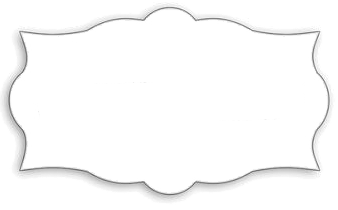

 CSS
CSS